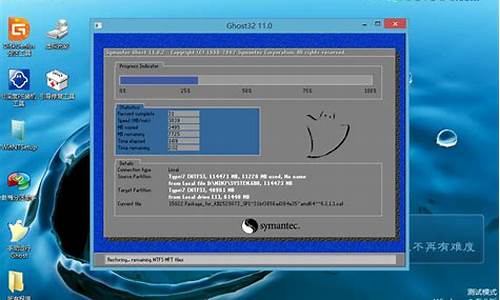怎么能让电脑停止更新_怎么静止电脑系统更新
1.电脑自动更新系统怎么关闭
2.怎么在电脑上关掉windows10系统自动更新
3.win10电脑系统更新怎么关闭
4.联想电脑如何关闭自动更新系统?

鼠标单击左下角的开始菜单,选择设置,点击更新和安全,在默认界面,点击右侧的高级选项,将更新选项与更新通知下的所有选项关闭即可。
电脑自动更新怎么关闭呢?下面来分享一下win10关闭自动更新方法吧。
方法一:鼠标单击左下角的开始菜单,选择设置,点击更新和安全,在默认界面,点击右侧的高级选项,将更新选项与更新通知下的所有选项关闭即可
方法二:鼠标右键单击此电脑,选择管理,进入计算机管理界面,点击展开服务和应用程序,服务,然后在右侧找到WindowsUpdate双击打开,在常规选项栏中将启动类型改为禁用,点击恢复选项栏,将第一次失败,第二次失败和后续失败都改为无操作,点击确定即可
电脑自动更新系统怎么关闭
1、首先回到桌面,鼠标右键单击开始win徽标,右键菜单点击运行,或者直接WIN+R组合键亦可,如下图所示
2、跳出运行对话框,输入services.msc点击确定按钮,如下图所示
3、进入服务列表,找到Windows?updata选项卡,双击进入设置,如下图所示
4、在设置界面,首先将启动类型设置为禁止,点击下方的应用按钮,如下图所示
5、接着点击设置界面的停止按钮,如下图所示
6、等待系统停止更行进程,更新动作暂时停下来了,如下图所示
7、最后我们进入路径:C:\windows\SoftwareDistribution找到DataStore和Download文件夹直接删除,下载安装中的数据没有了,重启也不会更新,彻底中断了更新,如下图所示
怎么在电脑上关掉windows10系统自动更新
电脑自动更新系统的关闭步骤如下:
工具:联想 M415、Windows 7
1、点击开始菜单,进入控制面板。
2、在控制面板界面,选择系统和安全。
3、进入界面后,选择Windows?Update下面的启动或禁用自动更新。
4、选择从不检查更新,确定即可。
电脑自动更新系统优缺点
自动更新最大的优点就是比较方便。我们需要更新的时候不用手动操作,电脑会自动更新。而且不用担心安装的系统不兼容,自动更新的肯定是能用的。
不过微软推送的新系统并不一定会更好。有的时候新系统反而会带来一些新的bug导致无法使用。而对于小白来说,遇到这些问题要退回旧版本就比较麻烦了。此外,它会在开关机的时候自动运行,当我们工作、游戏时很可能会浪费大量宝贵的时间。
win10电脑系统更新怎么关闭
可参考以下步骤在windows 10操作系统中关闭系统自动更新:
1.按下键盘上的“Windows徽标键+R”组合键,可以调出“运行”窗口;
2.输入gpedit.msc,单击“确定”,可以打开“本地组策略编辑器”;
3.在左侧依次打开“计算机配置”、“管理模板”、“Windows组件”、“Windows更新”,双击打开右侧列表中的“配置自动更新”;
4.选中“已禁用”,然后单击“确定”;
之后,如果再想安装Windows更新,则需要下载并手动安装。
联想电脑如何关闭自动更新系统?
1、按键盘上的“Windows+R”组合键,可以调出“运行”窗口。
2、输入gpedit.msc,单击“确定”,可以打开“本地组策略编辑器”。
3、在左侧依次打开“计算机配置”、“管理模板”、“Windows组件”、“Windows更新”,双击打开右侧列表中的“配置自动更新”。
4、选中“已禁用”,然后单击“确定”。
5、如果在禁用的状态下想安装Windows更新,则需要下载并手动安装。
有时在使用笔记本电脑的时候时常会遇到电脑自动更新的情况,有时要更新半个多小时甚至一个小时,很是苦恼。所以快来了解一下Win10笔记本关闭此功能的步骤吧。
方法
1、从电脑界面左下角打开“设置”。
2、双击“系统”。
3、向下拉,双击“关于”。
4、向下拉,双击 相关设置-其他管理工具。
5、双击 ”服务 “。
6、找到“Windows Update”,双击打开。
7、将启用类型 改为 “禁用”,双击“确定“即可。
声明:本站所有文章资源内容,如无特殊说明或标注,均为采集网络资源。如若本站内容侵犯了原著者的合法权益,可联系本站删除。